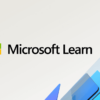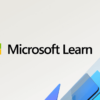iOSアプリでEntra ID認証を試す方法
Microsoftのサンプルプログラムもフル活用して、iOSアプリでEntra ID認証を試した際の覚書です。
MSDNアカウントを使用して、Microsoft 365 Developer Programの利用登録
Entra IDは、Microsoft 365の開発環境で試行できるため、利用登録を行います。
Microsoft 365 E5 インスタントサンドボックスの利用登録
Entra ID認証を含むAzure関連の小規模な開発環境を、手早く準備できるインスタントサンドボックスを利用します。
上記のテナントで、MSサンプル「iOS または macOS アプリからユーザーのサインインを行い、Microsoft Graph を呼び出す」を実施するための事前準備
サンドボックスとして作成されたテナントの Microsoft Entra 管理センターで、サンプルアプリの登録を行います。
Xcodeを利用してサンプルプログラムのセットアップ
サンプルプログラムのチュートリアルに従い、Xcodeプロジェクト環境を整えます。
サンプルアプリの登録で得られる下記を、サンプルプログラムの該当箇所で置き換えます。
- let kClientID = “Enter_the_Application_Id_Here"
- let kGraphEndpoint = “https://graph.microsoft.com/"
- let kAuthority = “https://login.microsoftonline.com/common"
- let kRedirectUri = “msauth.com.microsoft.identitysample.MSALiOS://auth"
ビルドエラーとなる時
アプリケーションハンドルIDが重複しているとエラーとなる場合、IDに日付などを加えて重複を回避します。
Entra ID認証テスト実施
iPadなどの実機かiOSシュミレータを使いサンプルアプリを動作させて、サンドボックスに出来ているユーザを使い認証を行います。